- EEA ನಲ್ಲಿ ಒಂದು ವರ್ಷ ಉಚಿತ ಅವಧಿಯೊಂದಿಗೆ, ಬೆಂಬಲದ ಅಂತ್ಯದ ನಂತರವೂ Windows 10 ನಲ್ಲಿ ನಿರ್ಣಾಯಕ ಪ್ಯಾಚ್ಗಳನ್ನು ಸ್ವೀಕರಿಸುವುದನ್ನು ಮುಂದುವರಿಸಲು ESU ನಿಮಗೆ ಅನುಮತಿಸುತ್ತದೆ.
- KB5071959 ನವೀಕರಣವು ESU ಗೆ ಪ್ರವೇಶವನ್ನು ನಿರ್ಬಂಧಿಸುತ್ತಿದ್ದ ದಾಖಲಾತಿ ದೋಷಗಳನ್ನು ಸರಿಪಡಿಸುತ್ತದೆ.
- EEA ಹೊರಗೆ, ESU ಪಾವತಿಸಲಾಗುತ್ತದೆ, ಕೆಲವು ದೇಶಗಳಲ್ಲಿ Microsoft Rewards ಅಥವಾ Windows Backup ನಂತಹ ಆಯ್ಕೆಗಳೊಂದಿಗೆ.
- ಕಂಪನಿಗಳು ಅವಶ್ಯಕತೆಗಳು ಮತ್ತು ಸಂಪರ್ಕವನ್ನು ಪೂರೈಸುವ ಮೂಲಕ MAK, slmgr ಮತ್ತು VAMT ಕೀಗಳೊಂದಿಗೆ ESU ಅನ್ನು ಸಕ್ರಿಯಗೊಳಿಸಬಹುದು.
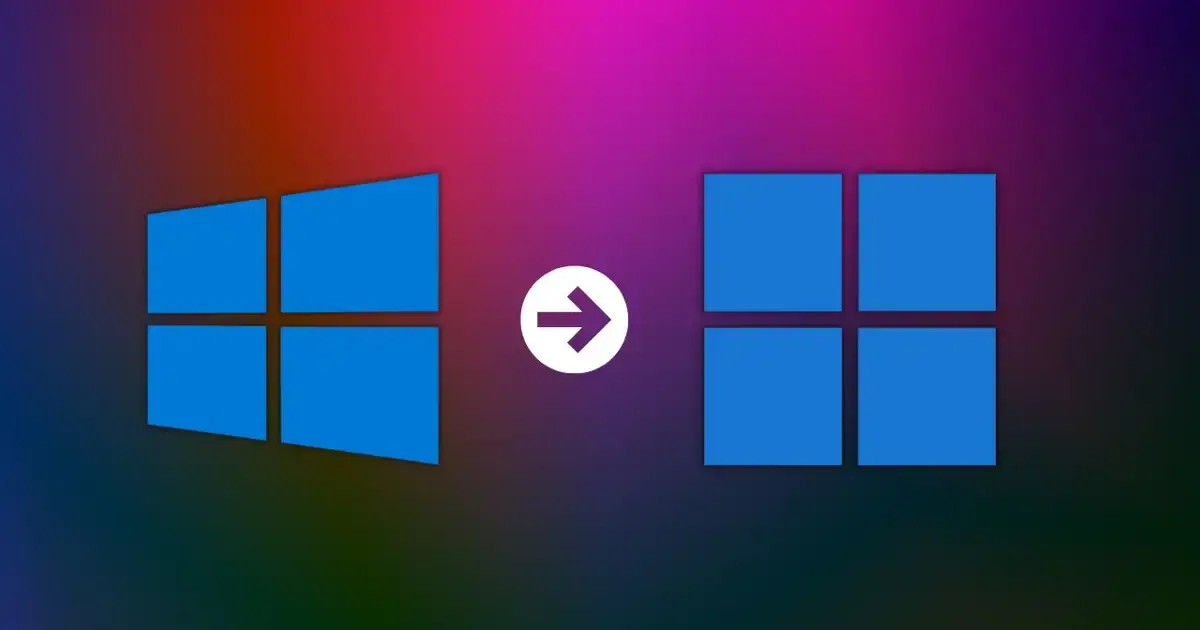
ಅಕ್ಟೋಬರ್ ಮಧ್ಯಭಾಗದಿಂದ ವಿಂಡೋಸ್ 10 ಮೈಕ್ರೋಸಾಫ್ಟ್ನಿಂದ ಮುಖ್ಯವಾಹಿನಿಯ ಬೆಂಬಲದಿಂದ ಹೊರಗುಳಿದಿದೆ, ಆದರೆ ಈ ವ್ಯವಸ್ಥೆಯನ್ನು ಇನ್ನೂ ಅವಲಂಬಿಸಿರುವವರಿಗೆ ಎಲ್ಲವೂ ಮುಗಿದಿಲ್ಲ.ಕಂಪನಿಯು ನಿರ್ಣಾಯಕ ಪ್ಯಾಚ್ಗಳೊಂದಿಗೆ ವ್ಯವಸ್ಥೆಯ ಜೀವಿತಾವಧಿಯನ್ನು ವಿಸ್ತರಿಸಲು ವಿಸ್ತೃತ ಭದ್ರತಾ ನವೀಕರಣಗಳನ್ನು (ESU) ಪ್ರಾರಂಭಿಸಿದೆ ಮತ್ತು ಅನೇಕ ಬಳಕೆದಾರರನ್ನು ನಿರ್ಬಂಧಿಸುತ್ತಿದ್ದ ನೋಂದಣಿ ವೈಫಲ್ಯಗಳನ್ನು ಸರಿಪಡಿಸುವ ತುರ್ತು ಪ್ಯಾಚ್, KB5071959 ಅನ್ನು ಬಿಡುಗಡೆ ಮಾಡಿದೆ.
ಹಣ ಪಾವತಿಸದೆ ನವೀಕರಣಗಳನ್ನು ಹೇಗೆ ಪಡೆಯುವುದು ಎಂದು ನೀವು ಯೋಚಿಸುತ್ತಿದ್ದರೆ, ಇಲ್ಲೊಂದು ಒಳ್ಳೆಯ ಸುದ್ದಿ ಇದೆ: ಯುರೋಪಿಯನ್ ಆರ್ಥಿಕ ಪ್ರದೇಶದಲ್ಲಿ (EEA), ಹೆಚ್ಚುವರಿ ಉಚಿತ ವರ್ಷವನ್ನು ಲಭ್ಯವಾಗುವಂತೆ ಮಾಡಲಾಗಿದೆ. ಗ್ರಾಹಕರಿಗೆ, ಮತ್ತು KB5071959 ಪ್ಯಾಚ್ ಈಗಾಗಲೇ ESU ನಲ್ಲಿ ನೋಂದಾಯಿಸಿಕೊಳ್ಳಲು ಸಾಧ್ಯವಾಗದ ಕಂಪ್ಯೂಟರ್ಗಳಿಗೆ ಕಡ್ಡಾಯ ನವೀಕರಣವಾಗಿ ಹೊರತರಲಾಗುತ್ತಿದೆ. ESU ಹೇಗೆ ಕಾರ್ಯನಿರ್ವಹಿಸುತ್ತದೆ, KB5071959 ಏನು ಸರಿಪಡಿಸುತ್ತದೆ ಮತ್ತು ನೀವು ಮನೆ ಬಳಕೆದಾರರಾಗಿದ್ದರೂ ಅಥವಾ ಕಂಪನಿಯಲ್ಲಿ PC ಗಳ ಸಮೂಹವನ್ನು ನಿರ್ವಹಿಸುತ್ತಿದ್ದರೂ ನಿಮಗೆ ಯಾವ ಆಯ್ಕೆಗಳಿವೆ ಎಂಬುದನ್ನು ಹಂತ ಹಂತವಾಗಿ ಮತ್ತು ವಿವರವಾಗಿ ನೋಡೋಣ.
ವಿಂಡೋಸ್ 10 ನಲ್ಲಿ ESU ಎಂದರೇನು ಮತ್ತು ಅದು ಏಕೆ ಯೋಗ್ಯವಾಗಿದೆ?
ESU (ವಿಸ್ತೃತ ಭದ್ರತಾ ನವೀಕರಣಗಳು) ಅಧಿಕೃತ ಮೈಕ್ರೋಸಾಫ್ಟ್ ಚಂದಾದಾರಿಕೆಯಾಗಿದ್ದು ಅದು ಬೆಂಬಲ ಮುಗಿದ ನಂತರ ಇದು ವಿಂಡೋಸ್ 10 ಗಾಗಿ ನಿರ್ಣಾಯಕ ಮತ್ತು ಪ್ರಮುಖ ಭದ್ರತಾ ಪ್ಯಾಚ್ಗಳನ್ನು ಒದಗಿಸುತ್ತದೆ.ಗ್ರಾಹಕ ಚಾನೆಲ್ನಲ್ಲಿ, ಈ ಕಾರ್ಯಕ್ರಮವು ಅಕ್ಟೋಬರ್ 13, 2026 ರವರೆಗೆ ಒಳಗೊಳ್ಳುತ್ತದೆ; ಇದು ಹೊಸ ವೈಶಿಷ್ಟ್ಯಗಳು ಅಥವಾ ತಾಂತ್ರಿಕ ಬೆಂಬಲವನ್ನು ಒಳಗೊಂಡಿಲ್ಲ, ಭದ್ರತಾ ಪರಿಹಾರಗಳನ್ನು ಮಾತ್ರ ಒಳಗೊಂಡಿದೆ.
ಪ್ರಾಯೋಗಿಕವಾಗಿ, ಇದು ಅವರಿಗೆ "ಗ್ರೇಸ್ ಅವಧಿ"ಯನ್ನು ನೀಡುತ್ತದೆ ಅವರು ಇನ್ನೂ Windows 11 ಗೆ ವಲಸೆ ಹೋಗಲು ಸಾಧ್ಯವಿಲ್ಲ ಅಥವಾ ಬಯಸುವುದಿಲ್ಲ.: TPM 2.0 ಅನ್ನು ಅನುಸರಿಸದ ಹಳೆಯ PC ಗಳು, ನಿರಂತರತೆಯ ಅಗತ್ಯವಿರುವ ಕೆಲಸದ ತಂಡಗಳು ಅಥವಾ ಅವುಗಳ ಪ್ರಸ್ತುತ ಸಂರಚನೆಯಿಂದ ತೃಪ್ತರಾಗಿರುವ ಬಳಕೆದಾರರು.
Windows 10, ಆವೃತ್ತಿ 22H2 ಚಾಲನೆಯಲ್ಲಿರುವ ಸಾಧನಗಳಲ್ಲಿ ಗ್ರಾಹಕರಿಗೆ ESU ಲಭ್ಯತೆಯನ್ನು ಹಂತ ಹಂತವಾಗಿ ಹೊರತರಲಾಗುತ್ತಿದೆ. ವ್ಯವಸ್ಥೆಯನ್ನು ಸಂಪೂರ್ಣವಾಗಿ ನವೀಕರಿಸುವ ಅವಶ್ಯಕತೆಯೊಂದಿಗೆಬೇರೆ ರೀತಿಯಲ್ಲಿ ಹೇಳುವುದಾದರೆ, ಮೊದಲು ಬಾಕಿ ಇರುವ ಎಲ್ಲಾ ನವೀಕರಣಗಳನ್ನು ಸ್ಥಾಪಿಸಿ ಮತ್ತು, ಬಿಡುಗಡೆಯು ನಿಮ್ಮ ಕಂಪ್ಯೂಟರ್ ಅನ್ನು ತಲುಪಿದಾಗ, Windows Update ನಿಂದ ಸೈನ್ ಅಪ್ ಮಾಡಲು ಲಿಂಕ್ ಕಾಣಿಸಿಕೊಳ್ಳುತ್ತದೆ.
ಸಂದರ್ಭವನ್ನು ನೆನಪಿಸಿಕೊಳ್ಳುವುದು ಯೋಗ್ಯವಾಗಿದೆ: ವಿಂಡೋಸ್ 8/8.1 ನಲ್ಲಿನ ವಿಚಿತ್ರ ಬದಲಾವಣೆಗಳಿಗೆ ಪ್ರತಿಕ್ರಿಯೆಯಾಗಿ ವಿಂಡೋಸ್ 10 ಅನ್ನು 2015 ರಲ್ಲಿ ಬಿಡುಗಡೆ ಮಾಡಲಾಯಿತು, ಇದು ಸ್ಟಾರ್ಟ್ ಮೆನುವನ್ನು ಮರಳಿ ತಂದಿತು, ಇಂಟರ್ಫೇಸ್ ಅನ್ನು ಸುಧಾರಿಸಿತು, ವರ್ಚುವಲ್ ಡೆಸ್ಕ್ಟಾಪ್ಗಳು ಮತ್ತು ಕ್ರಿಯಾ ಕೇಂದ್ರವನ್ನು ಸೇರಿಸಿತು.ಮತ್ತು ವಿಂಡೋಸ್ 7 ಮತ್ತು 8.1 ಬಳಕೆದಾರರಿಗೆ ಉಚಿತ ಅಪ್ಗ್ರೇಡ್ ಅನ್ನು ನೀಡಿತು. ಇದರ ಅಳವಡಿಕೆ ಅಗಾಧವಾಗಿತ್ತು; ವಾಸ್ತವವಾಗಿ, ಬೆಂಬಲದ ಅಂತ್ಯದ ಸಮಯದಲ್ಲಿ ವಿಂಡೋಸ್ ಮಾರುಕಟ್ಟೆಯ ಸುಮಾರು ಅರ್ಧದಷ್ಟು ಪಾಲನ್ನು ಹೊಂದಿರುವ ವರ್ಷಗಳ ನಂತರವೂ ಇದು ಬಹಳ ಜನಪ್ರಿಯವಾಗಿತ್ತು.
ಗ್ರಾಹಕರಿಗೆ, ನಿಮ್ಮ ನೋಂದಣಿ ಅನುಮತಿಸಿದರೆ, ಒಂದೇ ಪರವಾನಗಿಯೊಂದಿಗೆ 10 ಸಾಧನಗಳನ್ನು ಲಿಂಕ್ ಮಾಡಲು ESU ನಿಮಗೆ ಅನುಮತಿಸುತ್ತದೆ: ನೀವು ಅದೇ ಮೈಕ್ರೋಸಾಫ್ಟ್ ಖಾತೆಯನ್ನು ಬಳಸಿಕೊಂಡು ವಿಂಡೋಸ್ ಅಪ್ಡೇಟ್ನಿಂದ ಹೆಚ್ಚುವರಿ ಸಾಧನಗಳನ್ನು ಸೇರಿಸಬಹುದು., ಸೂಕ್ತವಾದಾಗ "ಸಾಧನವನ್ನು ಸೇರಿಸಿ" ಆಯ್ಕೆಯೊಂದಿಗೆ.

KB5071959: ESU ದಾಖಲಾತಿಯನ್ನು ಸರಿಪಡಿಸುವ ತುರ್ತು ಪ್ಯಾಚ್
ಪ್ರೋಗ್ರಾಂಗೆ ಸೈನ್ ಅಪ್ ಮಾಡಲು ಪ್ರಯತ್ನಿಸುವಾಗ ಅನೇಕ ಬಳಕೆದಾರರು, ವಿಶೇಷವಾಗಿ ಯುರೋಪ್ನಲ್ಲಿ, ದೋಷಗಳನ್ನು ಎದುರಿಸಿದ್ದಾರೆ: "ತಾತ್ಕಾಲಿಕವಾಗಿ ಲಭ್ಯವಿಲ್ಲ" ಅಥವಾ "ಏನೋ ತಪ್ಪಾಗಿದೆ" ನಂತಹ ಸಂದೇಶಗಳು ಅವರ ಕಂಪ್ಯೂಟರ್ನ ಇತ್ತೀಚಿನ ಆವೃತ್ತಿಯನ್ನು ಹೊಂದಿದ್ದರೂ ಮತ್ತು ಸೂಚನೆಗಳನ್ನು ಅನುಸರಿಸಿದ್ದರೂ ಸಹ ಅವರು ನೋಂದಣಿಯನ್ನು ಪೂರ್ಣಗೊಳಿಸಲು ಸಾಧ್ಯವಾಗಲಿಲ್ಲ. ಈ ಸಮಸ್ಯೆಯು ವಿಂಡೋಸ್ 11 ಗೆ ವಲಸೆ ಹೋಗುವಂತೆ ಒತ್ತಾಯಿಸುವ ಪಿತೂರಿಯ ಭಾಗವಾಗಿರಲಿಲ್ಲ; ಇದು ನೋಂದಣಿ ಪ್ರಕ್ರಿಯೆಯಲ್ಲಿನ ಮತ್ತೊಂದು ಗುಣಮಟ್ಟದ ಸಮಸ್ಯೆಯಾಗಿತ್ತು.
ಇದನ್ನು ಸರಿಪಡಿಸಲು, ಮೈಕ್ರೋಸಾಫ್ಟ್ ಬ್ಯಾಂಡ್-ಆಫ್-ಬ್ಯಾಂಡ್ ನವೀಕರಣವನ್ನು ಬಿಡುಗಡೆ ಮಾಡಿತು: KB5071959 ವಿಂಡೋಸ್ 10 ESU ದಾಖಲಾತಿ ಮಾಂತ್ರಿಕವನ್ನು ಸರಿಪಡಿಸುತ್ತದೆಇದು ಗ್ರಾಹಕ ಸಾಧನಗಳು ಸರಿಯಾಗಿ ನೋಂದಾಯಿಸಲು ಅನುವು ಮಾಡಿಕೊಡುತ್ತದೆ. ನೀವು ದುರ್ಬಲತೆಯಿಂದ ಪ್ರಭಾವಿತರಾಗಿದ್ದರೆ, ಈ KB ನವೀಕರಣವನ್ನು Windows Update ನಲ್ಲಿ ಅಗತ್ಯವಿರುವ ನವೀಕರಣವಾಗಿ ಪಟ್ಟಿ ಮಾಡಲಾಗುವುದು, ಏಕೆಂದರೆ ಇದು ಅಗತ್ಯ ಭದ್ರತಾ ಪ್ಯಾಚ್ಗಳಿಗೆ ಪ್ರವೇಶವನ್ನು ಅನ್ಲಾಕ್ ಮಾಡುತ್ತದೆ.
ಕಂಪನಿಯು ಸಾಧ್ಯವಾದಷ್ಟು ಬೇಗ ಅದನ್ನು ಸ್ಥಾಪಿಸಲು ಶಿಫಾರಸು ಮಾಡುತ್ತದೆ ಏಕೆಂದರೆ, ಹೆಚ್ಚುವರಿಯಾಗಿ, ಪ್ರಮುಖ ನವೀಕರಣಗಳು ಅದೇ ಮಾಸಿಕ ಚಕ್ರದಲ್ಲಿ ಬಂದಿವೆ: 66 ದುರ್ಬಲತೆಗಳನ್ನು ಪರಿಹರಿಸಲಾಗಿದೆ, ಮತ್ತು ಒಂದು 0-ದಿನದ ದುರ್ಬಲತೆಯನ್ನು ಪ್ರಸ್ತುತ ಬಳಸಿಕೊಳ್ಳಲಾಗುತ್ತಿದೆ.ಕಾರ್ಯಾಚರಣೆಯ ನೋಂದಣಿ ಇಲ್ಲದೆ, ಬಾಗಿಲು ಮುಚ್ಚುವ ಅಗತ್ಯವಿದ್ದಾಗ ಅನೇಕ ತಂಡಗಳು "ಹೊರಗೆ" ಉಳಿಯುತ್ತವೆ.
KB5071959 ಅನ್ನು ಸ್ಥಾಪಿಸಿದ ನಂತರ ಮತ್ತು ನೋಂದಣಿ ಪೂರ್ಣಗೊಂಡ ನಂತರ, ನಿಮ್ಮ ಪಿಸಿ ವಿಂಡೋಸ್ ಅಪ್ಡೇಟ್ ಮೂಲಕ ನೀವು ನಿಯಮಿತವಾಗಿ ಭದ್ರತಾ ಪ್ಯಾಚ್ಗಳನ್ನು ಸ್ವೀಕರಿಸುತ್ತೀರಿ.ನೋಂದಣಿ ಬಟನ್ ಇನ್ನೂ ಕಾಣಿಸದಿದ್ದರೆ, ಪತ್ತೆಹಚ್ಚುವಿಕೆಯನ್ನು ಒತ್ತಾಯಿಸಲು ಮರುಪ್ರಾರಂಭಿಸಿ ಮತ್ತು ನವೀಕರಣಗಳಿಗಾಗಿ ಮತ್ತೊಮ್ಮೆ ಪರಿಶೀಲಿಸಲು ಮರೆಯಬೇಡಿ.

ವಿಂಡೋಸ್ ಅಪ್ಡೇಟ್ನಿಂದ ESU ಅನ್ನು ಸಕ್ರಿಯಗೊಳಿಸುವುದು ಮತ್ತು ನವೀಕರಣಗಳನ್ನು ಉಚಿತವಾಗಿ ಇಡುವುದು ಹೇಗೆ
EEA (ಯುರೋಪಿಯನ್ ಯೂನಿಯನ್ ಜೊತೆಗೆ ಐಸ್ಲ್ಯಾಂಡ್, ಲಿಚ್ಟೆನ್ಸ್ಟೈನ್ ಮತ್ತು ನಾರ್ವೆ) ನಲ್ಲಿ, ಮೈಕ್ರೋಸಾಫ್ಟ್ ಗ್ರಾಹಕರಿಗೆ ಯಾವುದೇ ವೆಚ್ಚವಿಲ್ಲದೆ ಹೆಚ್ಚುವರಿ ವರ್ಷದ ESU ಅನ್ನು ಸಕ್ರಿಯಗೊಳಿಸಿದೆ, ಇದಕ್ಕೆ ಒಂದು ಷರತ್ತಿನ ಅಗತ್ಯವಿದೆ: ನಿಮ್ಮ Microsoft ಖಾತೆಗೆ ನಿಯತಕಾಲಿಕವಾಗಿ ಸೈನ್ ಇನ್ ಆಗಿರಿ (ಕನಿಷ್ಠ 60 ದಿನಗಳಿಗೊಮ್ಮೆ). ನೀವು ಹಾಗೆ ಮಾಡದಿದ್ದರೆ, ಸಾಧನವನ್ನು ಪ್ರೋಗ್ರಾಂನಿಂದ ತೆಗೆದುಹಾಕಬಹುದು ಮತ್ತು ನೀವು ಮರು-ನೋಂದಣಿ ಮಾಡಿಕೊಳ್ಳಬೇಕಾಗುತ್ತದೆ.
ಪೂರ್ವಾಪೇಕ್ಷಿತಗಳನ್ನು ಪೂರೈಸುವ ಕಂಪ್ಯೂಟರ್ಗಳಲ್ಲಿನ ಮೂಲ ಹಂತಗಳು (ಸಂಪೂರ್ಣವಾಗಿ ನವೀಕರಿಸಿದ Windows 10 22H2): ಸೆಟ್ಟಿಂಗ್ಗಳು> ಅಪ್ಡೇಟ್ ಮತ್ತು ಸೆಕ್ಯುರಿಟಿ> ವಿಂಡೋಸ್ ಅಪ್ಡೇಟ್ನಿಮ್ಮ ಪಿಸಿ ಅರ್ಹವಾಗಿದ್ದರೆ, ನೀವು ESU ನಲ್ಲಿ "ಈಗಲೇ ನೋಂದಾಯಿಸಿ" ಲಿಂಕ್ ಅನ್ನು ನೋಡುತ್ತೀರಿ; ಅದನ್ನು ಕ್ಲಿಕ್ ಮಾಡುವುದರಿಂದ ನೀವು ಸ್ಥಳೀಯ ಬಳಕೆದಾರರನ್ನು ಬಳಸುತ್ತಿದ್ದರೆ ಮೈಕ್ರೋಸಾಫ್ಟ್ ಖಾತೆಯೊಂದಿಗೆ ಸೈನ್ ಇನ್ ಮಾಡಲು ಮಾಂತ್ರಿಕನನ್ನು ಕೇಳುತ್ತದೆ.
ಮಾಂತ್ರಿಕವನ್ನು ಪೂರ್ಣಗೊಳಿಸಿದ ನಂತರ, ನವೀಕರಣಗಳಿಗಾಗಿ ಮತ್ತೊಮ್ಮೆ ಪರಿಶೀಲಿಸಿ ಮತ್ತು ಲಭ್ಯವಿರುವ ಯಾವುದೇ ಪ್ಯಾಚ್ಗಳನ್ನು ಅನ್ವಯಿಸಿ. ನೀವು ಮೊದಲ ಸಾಧನದಲ್ಲಿ ಬಳಸಿದ ಅದೇ ಖಾತೆಯೊಂದಿಗೆ ಲಾಗಿನ್ ಆಗಿದ್ದರೆ, ನೀವು "ಸಾಧನವನ್ನು ಸೇರಿಸಲು" ಸಾಧ್ಯವಾಗುತ್ತದೆ. ಹೆಚ್ಚಿನ PC ಗಳನ್ನು ಒಳಗೊಳ್ಳಲು (ನಿಮ್ಮ ಚಂದಾದಾರಿಕೆ ಅನುಮತಿಸಿದರೆ 10 ವರೆಗೆ). ನೀವು EEA ಹೊರಗಿನ ಪ್ರದೇಶಗಳಲ್ಲಿ ಒಂದು ಬಾರಿ ಪಾವತಿಯನ್ನು ಆರಿಸಿಕೊಂಡರೆ, ಆ ಖಾತೆಯನ್ನು ಸ್ಟೇ-ಸೈನ್ ಆಯ್ಕೆಯಂತೆಯೇ PC ಗೆ ಲಿಂಕ್ ಮಾಡದಿರಬಹುದು.
EEA ಹೊರಗೆ, ಗ್ರಾಹಕ ಕಾರ್ಯಕ್ರಮವನ್ನು ಪಾವತಿಸಲಾಗುತ್ತದೆ (ಸುಮಾರು $30) ಅಥವಾ ಪ್ರಯೋಜನಗಳಿಗಾಗಿ ರಿಡೀಮ್ ಮಾಡಿಕೊಳ್ಳಬಹುದು: ಮೆಕ್ಸಿಕೋ ಮತ್ತು ಲ್ಯಾಟಿನ್ ಅಮೆರಿಕದ ಇತರ ದೇಶಗಳಲ್ಲಿ, ನೀವು ವಿಂಡೋಸ್ ಬ್ಯಾಕಪ್ ಅನ್ನು ಸಕ್ರಿಯಗೊಳಿಸುವ ಮೂಲಕ ಅಥವಾ 1.000 ಮೈಕ್ರೋಸಾಫ್ಟ್ ರಿವಾರ್ಡ್ಸ್ ಪಾಯಿಂಟ್ಗಳನ್ನು ಪಡೆದುಕೊಳ್ಳುವ ಮೂಲಕ ಶುಲ್ಕವನ್ನು ತಪ್ಪಿಸಬಹುದು., ಮೈಕ್ರೋಸಾಫ್ಟ್ ಮತ್ತು ವಿಶೇಷ ಮಾಧ್ಯಮಗಳು ಬಿಡುಗಡೆ ಮಾಡಿದ ಮಾಹಿತಿಯ ಪ್ರಕಾರ.
ದೋಷ ನಿವಾರಣೆ: ಸಾಮಾನ್ಯ ನೋಂದಣಿ ದೋಷಗಳು ಮತ್ತು ಅವುಗಳನ್ನು ಹೇಗೆ ಸರಿಪಡಿಸುವುದು
"ತಾತ್ಕಾಲಿಕವಾಗಿ ಲಭ್ಯವಿಲ್ಲ", "ಶೀಘ್ರದಲ್ಲೇ ಬರಲಿದೆ", "ಏನೋ ತಪ್ಪಾಗಿದೆ" ಅಥವಾ "ಏನೋ ಕೆಲಸ ಮಾಡಲಿಲ್ಲ" ಮುಂತಾದ ಸಂದೇಶಗಳನ್ನು ನೀವು ನೋಡಿದರೆ, ನಿರಾಶೆಗೊಳ್ಳಬೇಡಿ: ಈ ಹೆಚ್ಚಿನ ದೋಷಗಳನ್ನು KB5071959 ನವೀಕರಣದ ಮೂಲಕ ಸರಿಪಡಿಸಲಾಗಿದೆ.ಅಗತ್ಯವಿರುವಂತೆ ಅದು ಕಾಣಿಸಿಕೊಂಡಾಗ ಅದನ್ನು ಸ್ಥಾಪಿಸಿ ಮತ್ತು ಪ್ರಕ್ರಿಯೆಯನ್ನು ಮರುಪ್ರಯತ್ನಿಸಲು ನಿಮ್ಮ ಕಂಪ್ಯೂಟರ್ ಅನ್ನು ಮರುಪ್ರಾರಂಭಿಸಿ.
ಮತ್ತೊಮ್ಮೆ ನೋಂದಾಯಿಸಲು ಪ್ರಯತ್ನಿಸುವ ಮೊದಲು ದಯವಿಟ್ಟು ಈ ಕೆಳಗಿನವುಗಳನ್ನು ಪರಿಶೀಲಿಸಿ: ಸಿಸ್ಟಮ್ Windows 10 ಆವೃತ್ತಿ 22H2 ಆಗಿರಬೇಕು, ಎಲ್ಲಾ ಸಂಚಿತ ನವೀಕರಣಗಳನ್ನು ಅನ್ವಯಿಸಲಾಗಿದೆ ಮತ್ತು ಇಂಟರ್ನೆಟ್ಗೆ ಸಂಪರ್ಕಗೊಂಡಿದೆಕೆಲವು ಸಂದರ್ಭಗಳಲ್ಲಿ, ನಿಮ್ಮ Microsoft ಖಾತೆಯೊಂದಿಗೆ ಸೈನ್ ಔಟ್ ಮಾಡಿ ಮತ್ತೆ ಸೈನ್ ಇನ್ ಮಾಡುವುದರಿಂದ ಸಹಾಯಕವು ಅದರ ಸರಿಯಾದ ಸ್ಥಿತಿಯನ್ನು ಮರಳಿ ಪಡೆಯಲು ಸಹಾಯ ಮಾಡುತ್ತದೆ.
ನೀವು ಸ್ಥಳೀಯ ಖಾತೆಯನ್ನು ಮಾತ್ರ ಬಳಸಿದರೆ, ಸಹಾಯಕವು ನಿಮ್ಮನ್ನು ಕೇಳಬಹುದು ನೋಂದಣಿ ಪೂರ್ಣಗೊಳಿಸಲು ನಿಮ್ಮ MSA ನೊಂದಿಗೆ ಲಾಗಿನ್ ಮಾಡಿ.EEA ನಲ್ಲಿ, ಆ ಅವಧಿಯನ್ನು ಕನಿಷ್ಠ 60 ದಿನಗಳಿಗೊಮ್ಮೆ ಸಕ್ರಿಯವಾಗಿಡುವುದು ESU ನ ಉಚಿತ ವರ್ಷದ ಷರತ್ತುಗಳ ಭಾಗವಾಗಿದೆ; ಆ ಪರಿಶೀಲನೆ ಇಲ್ಲದೆ, ಪ್ಯಾಚ್ ನವೀಕರಣಗಳನ್ನು ನಿಲ್ಲಿಸಲಾಗುತ್ತದೆ.
ನೋಂದಣಿ ಪೂರ್ಣಗೊಂಡ ನಂತರ, ವಿಂಡೋಸ್ ನವೀಕರಣಕ್ಕೆ ಹಿಂತಿರುಗಿ ಮತ್ತು "ನವೀಕರಣಗಳಿಗಾಗಿ ಪರಿಶೀಲಿಸಿ" ಕ್ಲಿಕ್ ಮಾಡಿ. ESU ಪ್ಯಾಚ್ಗಳು ಸಾಮಾನ್ಯ ಚಾನಲ್ ಮೂಲಕ ಬರುತ್ತವೆ.ಬೆಂಬಲ ಮುಗಿಯುವ ಮೊದಲು ಇದ್ದಂತೆಯೇ.
ವ್ಯವಹಾರಗಳಿಗೆ ಮಾರ್ಗದರ್ಶಿ: MAK ಕೀಲಿಗಳೊಂದಿಗೆ ESU ಅನ್ನು ಸಕ್ರಿಯಗೊಳಿಸಿ ಮತ್ತು ಆಡಳಿತವನ್ನು ಸ್ವಯಂಚಾಲಿತಗೊಳಿಸಿ.
ಸಂಸ್ಥೆಗಳು MAK ಕೀ ಮತ್ತು ಪ್ರತಿ ಸಾಧನ ಸಕ್ರಿಯಗೊಳಿಸುವಿಕೆಯೊಂದಿಗೆ ವಾಲ್ಯೂಮ್ ಪರವಾನಗಿಯ ಮೂಲಕ ESU ಅನ್ನು ಸಕ್ರಿಯಗೊಳಿಸಬಹುದು. ಮೊದಲು, ಅವಶ್ಯಕತೆಗಳನ್ನು ಪರಿಶೀಲಿಸಿ: KB5066791 (ಅಥವಾ ನಂತರದ) ಸ್ಥಾಪಿಸಲಾದ Windows 10 ಆವೃತ್ತಿ 22H2, ಮತ್ತು Windows 10 KB5072653 ಗಾಗಿ ESU ಪರವಾನಗಿ ತಯಾರಿ ಪ್ಯಾಕೇಜ್, ಇದನ್ನು KB5066791 ನಂತರ ಅನ್ವಯಿಸಬೇಕು.
ಮುಖ್ಯ: ದೀರ್ಘಾವಧಿಯ ಸೇವಾ ಆವೃತ್ತಿಗಳು (Windows 10 LTSB/LTSC) ಅವರು ತಮ್ಮದೇ ಆದ ಜೀವನ ಚಕ್ರವನ್ನು ಅನುಸರಿಸುತ್ತಾರೆ ಮತ್ತು ಈ ESU ನಿಂದ ಗ್ರಾಹಕರ ಕಾರ್ಯಕ್ರಮಕ್ಕೆ ಸೇರಿಸಲಾಗಿಲ್ಲ.ಯೋಜಿಸುವ ಮೊದಲು ನಿಮ್ಮ ಆವೃತ್ತಿಯ ಜೀವನಚಕ್ರವನ್ನು ದೃಢೀಕರಿಸಿ.
MAK ಕೀಲಿಯನ್ನು ಪಡೆಯಲು, Microsoft 365 ನಿರ್ವಾಹಕ ಕೇಂದ್ರವನ್ನು ಪ್ರವೇಶಿಸಿ: ಬಿಲ್ಲಿಂಗ್ > ನಿಮ್ಮ ಉತ್ಪನ್ನಗಳು > ವಾಲ್ಯೂಮ್ ಲೈಸೆನ್ಸಿಂಗ್ > ಒಪ್ಪಂದಗಳನ್ನು ವೀಕ್ಷಿಸಿನೀವು ESU ಖರೀದಿಸಿದ ಪರವಾನಗಿ ಗುರುತಿಸುವಿಕೆಯನ್ನು ಪತ್ತೆ ಮಾಡಿ, "ಇನ್ನಷ್ಟು ಕ್ರಿಯೆಗಳು" ಮೇಲೆ ಕ್ಲಿಕ್ ಮಾಡಿ ಮತ್ತು ನಂತರ "ಉತ್ಪನ್ನ ಕೀಲಿಗಳನ್ನು ವೀಕ್ಷಿಸಿ" ಮೇಲೆ ಕ್ಲಿಕ್ ಮಾಡಿ. ಆ ಒಪ್ಪಂದಕ್ಕೆ ಸಂಬಂಧಿಸಿದ ಕೀಲಿಗಳು ಅಲ್ಲಿ ಗೋಚರಿಸುತ್ತವೆ.
ಸಾಧನಗಳು Microsoft ಸಕ್ರಿಯಗೊಳಿಸುವ ಬಿಂದುಗಳನ್ನು ತಲುಪಲು ಸಾಧ್ಯವಾಗಬೇಕು. ಕ್ಲೈಂಟ್ ಸಕ್ರಿಯಗೊಳಿಸುವ ಸಮಯದಲ್ಲಿ ಈ ಬಿಂದುಗಳಿಗೆ ಸಂಪರ್ಕವನ್ನು ಪರಿಶೀಲಿಸಿ: https://go.microsoft.com/, https://login.live.com, https://activation.sls.microsoft.com/, http://crl.microsoft.com/, https://validation.sls.microsoft.com/ ಮತ್ತು v2 ರೂಪಾಂತರಗಳು, ಕ್ಯಾಟಲಾಗ್ ಮತ್ತು ವಾಣಿಜ್ಯ ಮೈಕ್ರೋಸಾಫ್ಟ್ ಸ್ಟೋರ್ ಪರವಾನಗಿ ಅಂತಿಮ ಬಿಂದುಗಳ ಜೊತೆಗೆ.
slmgr (ಆನ್ಲೈನ್ ಮೋಡ್) ನೊಂದಿಗೆ ಸ್ಥಾಪನೆ ಮತ್ತು ಸಕ್ರಿಯಗೊಳಿಸುವಿಕೆ: ಎತ್ತರದ ಕಮಾಂಡ್ ಪ್ರಾಂಪ್ಟ್ ತೆರೆಯಿರಿ ಮತ್ತು ಈ ಕೆಳಗಿನ ಆಜ್ಞೆಯೊಂದಿಗೆ ESU MAK ಕೀಲಿಯನ್ನು ಸ್ಥಾಪಿಸಿ:
slmgr.vbs /ipk <ESU_MAK>ಕೀಲಿಯನ್ನು ಸ್ಥಾಪಿಸಿದ ನಂತರ, ನಿಮ್ಮ ESU ವರ್ಷಕ್ಕೆ ಅನುಗುಣವಾದ ಸಕ್ರಿಯಗೊಳಿಸುವಿಕೆ ಗುರುತಿಸುವಿಕೆಯನ್ನು ಬಳಸಿಕೊಂಡು ಸಕ್ರಿಯಗೊಳಿಸಿ. ವಿಂಡೋಸ್ 10 ESU ಗಾಗಿ ಲಭ್ಯವಿರುವ ಗುರುತಿಸುವಿಕೆಗಳು:
| ESU ಕಾರ್ಯಕ್ರಮ | ಸಕ್ರಿಯಗೊಳಿಸುವಿಕೆ ಐಡಿ |
|---|---|
| Win10 ESU ವರ್ಷ 1 | f520e45e-7413-4a34-a497-d2765967d094 |
| Win10 ESU ವರ್ಷ 2 | 1043add5-23b1-4afb-9a0f-64343c8f3f8d |
| Win10 ESU ವರ್ಷ 3 | 83d49986-add3-41d7-ba33-87c7bfb5c0fb |
ಸರಿಯಾದ ID ಯೊಂದಿಗೆ, ಸಕ್ರಿಯಗೊಳಿಸುವಿಕೆಯನ್ನು ಮಾಡಿ: ಸಕ್ರಿಯಗೊಳಿಸುವ ಐಡಿಯೊಂದಿಗೆ /ato ಬಳಸಿ ಪ್ರಕ್ರಿಯೆಯನ್ನು ಪೂರ್ಣಗೊಳಿಸಲು.
slmgr.vbs /ato <Activation_ID>ಇದರೊಂದಿಗೆ ಸ್ಥಿತಿಯನ್ನು ಪರಿಶೀಲಿಸಿ: /dlv ಪ್ರೋಗ್ರಾಂ ಹೆಸರು ಮತ್ತು "ಪರವಾನಗಿ ಪಡೆದಿದೆ" ಅನ್ನು ಪ್ರದರ್ಶಿಸಬೇಕು. ಆ ESU ಕಾರ್ಯಕ್ರಮಕ್ಕಾಗಿ.
slmgr.vbs /dlvಸಾಧನವು ಇಂಟರ್ನೆಟ್ ಅನ್ನು ಪ್ರವೇಶಿಸಲು ಸಾಧ್ಯವಾಗದಿದ್ದರೆ, ದೂರವಾಣಿ ಸಕ್ರಿಯಗೊಳಿಸುವಿಕೆ ಇರುತ್ತದೆ. ಮೊದಲು, ಮೊದಲಿನಂತೆ MAK ಅನ್ನು ಸ್ಥಾಪಿಸಿ ಮತ್ತು /dti ನೊಂದಿಗೆ ಅನುಸ್ಥಾಪನಾ ID (IID) ಪಡೆಯಿರಿ ಅನುಗುಣವಾದ ಸಕ್ರಿಯಗೊಳಿಸುವಿಕೆ ID ಬಳಸಿ:
slmgr.vbs /dti <Activation_ID>ಮೈಕ್ರೋಸಾಫ್ಟ್ ಆಕ್ಟಿವೇಷನ್ ಸೆಂಟರ್ಗೆ ಕರೆ ಮಾಡಿ, IID ಒದಗಿಸಿ ಮತ್ತು ದೃಢೀಕರಣ ಐಡಿಯನ್ನು ಗಮನಿಸಿನಂತರ, /atp ನೊಂದಿಗೆ ಸಕ್ರಿಯಗೊಳಿಸಿ:
slmgr.vbs /atp <Confirmation_ID> <Activation_ID>ನೇರ ಇಂಟರ್ನೆಟ್ ಪ್ರವೇಶವಿಲ್ಲದ ದೊಡ್ಡ ಪ್ರಮಾಣದ ನಿಯೋಜನೆಗಳಿಗಾಗಿ, ಪ್ರಾಕ್ಸಿಯಾಗಿ VAMT (ವಾಲ್ಯೂಮ್ ಆಕ್ಟಿವೇಷನ್ ಮ್ಯಾನೇಜ್ಮೆಂಟ್ ಟೂಲ್) ಅನ್ನು ಬಳಸುತ್ತದೆ.ಇತ್ತೀಚಿನ ADK ನಲ್ಲಿ ಸೇರಿಸಲಾದ VAMT ಆವೃತ್ತಿಯನ್ನು ಸ್ಥಾಪಿಸಿ ಮತ್ತು Windows 10 ESU ಗಾಗಿ ಉದ್ದೇಶಿಸಲಾದ ನವೀಕರಿಸಿದ PkeyConfig ಫೈಲ್ಗಳನ್ನು MAK ಕೀಗಳೊಂದಿಗೆ ಸಂಯೋಜಿಸಲು Microsoft ಪುಟದಲ್ಲಿ ಲಭ್ಯವಿರುವ ನವೀಕರಣವನ್ನು ಅನ್ವಯಿಸಿ.
ಪ್ರಾದೇಶಿಕ ಪರಿಸ್ಥಿತಿಗಳು, ಖಾತೆಗಳು ಮತ್ತು ವೆಚ್ಚಗಳು: ನೀವು ತಿಳಿದುಕೊಳ್ಳಬೇಕಾದದ್ದು
EEA ನಲ್ಲಿ, ಗ್ರಾಹಕರಿಗೆ ESU ನ ಹೆಚ್ಚುವರಿ ವರ್ಷವು ಯಾವುದೇ ವೆಚ್ಚವಿಲ್ಲದೆ ಬರುತ್ತದೆ, ಆದರೆ ಷರತ್ತಿನ ಮೇಲೆ ಕನಿಷ್ಠ 60 ದಿನಗಳಿಗೊಮ್ಮೆ ನಿಮ್ಮ ಮೈಕ್ರೋಸಾಫ್ಟ್ ಖಾತೆಯನ್ನು ಸೈನ್ ಇನ್ ಮಾಡಿಡಿ.ನೀವು ಆ ಗಡುವನ್ನು ತಪ್ಪಿಸಿಕೊಂಡರೆ, ನಿಮ್ಮ ಸಾಧನವನ್ನು ಪ್ರೋಗ್ರಾಂನಿಂದ ತೆಗೆದುಹಾಕಬಹುದು ಮತ್ತು ನೀವು ಲಾಗಿನ್ ಆಗಿ ಮತ್ತೆ ನೋಂದಾಯಿಸಿಕೊಳ್ಳಬೇಕಾಗುತ್ತದೆ.
EEA ಹೊರಗೆ, ಗ್ರಾಹಕ ESU ಮುಕ್ತವಾಗಿಲ್ಲ, ಆದಾಗ್ಯೂ ಹಲವಾರು ದೇಶಗಳಲ್ಲಿ ಪರ್ಯಾಯ ಮಾರ್ಗಗಳಿವೆ: 1.000 ಮೈಕ್ರೋಸಾಫ್ಟ್ ರಿವಾರ್ಡ್ಸ್ ಪಾಯಿಂಟ್ಗಳನ್ನು ಪಡೆದುಕೊಳ್ಳಿ ಅಥವಾ ವಿಂಡೋಸ್ ಬ್ಯಾಕಪ್ ಅನ್ನು ಸಕ್ರಿಯಗೊಳಿಸಿ. ಮೈಕ್ರೋಸಾಫ್ಟ್ ತನ್ನ ಗ್ರಾಹಕ ಚಾನಲ್ಗಾಗಿ ಉಲ್ಲೇಖಿಸಿರುವ ಆಯ್ಕೆಗಳ ಪ್ರಕಾರ, ಶುಲ್ಕವನ್ನು ತಪ್ಪಿಸಲು.
ನೀವು ಮೊದಲ ಸಾಧನದಲ್ಲಿ ಅಧಿವೇಶನವನ್ನು ತೆರೆದಿಡಲು ಆರಿಸಿಕೊಂಡರೆ, ESU ಸ್ವೀಕರಿಸುವುದನ್ನು ಮುಂದುವರಿಸಲು ಹೆಚ್ಚುವರಿ ಸಾಧನಗಳು ಅದೇ Microsoft ಖಾತೆಯನ್ನು ಬಳಸಬೇಕಾಗುತ್ತದೆ.ನೀವು ಸೆಷನ್ ಅನ್ನು ನಿರ್ವಹಿಸದೆ ಒಮ್ಮೆ ಪಾವತಿಸಲು ಆರಿಸಿಕೊಂಡರೆ, ಆ ಖಾತೆಯನ್ನು ಆ ಪಿಸಿಯೊಂದಿಗೆ ಅದೇ ರೀತಿಯಲ್ಲಿ ಸಂಯೋಜಿಸಲಾಗುವುದಿಲ್ಲ ಮತ್ತು ನಂತರದ ನಿರ್ವಹಣೆ ವಿಭಿನ್ನವಾಗಿರುತ್ತದೆ.
ಮತ್ತು, ಯಾವುದೇ ಸಂದೇಹವಿದ್ದಲ್ಲಿ, "ಶುದ್ಧ" ಸ್ಥಳೀಯ ಖಾತೆಯಲ್ಲಿ ಉಳಿಯುವುದು ಸಾಕಾಗುವುದಿಲ್ಲ.ನೋಂದಣಿ ಮತ್ತು ನಿರ್ವಹಣೆಯು Microsoft ಖಾತೆ (MSA) ನೊಂದಿಗೆ ಪರಿಶೀಲನೆಯನ್ನು ಅವಲಂಬಿಸಿರುತ್ತದೆ. ನೀವು ದಿನನಿತ್ಯದ ಕಾರ್ಯಗಳಿಗಾಗಿ ನಿಮ್ಮ ಸ್ಥಳೀಯ ಬಳಕೆದಾರ ಖಾತೆಯನ್ನು ಬಳಸುವುದನ್ನು ಮುಂದುವರಿಸಬಹುದು, ಆದರೆ ನೀವು ನಿಯತಕಾಲಿಕವಾಗಿ ನಿಮ್ಮ MSA ನೊಂದಿಗೆ ಸೈನ್ ಇನ್ ಮಾಡಬೇಕಾಗುತ್ತದೆ.
ನೀವು Windows 11 ಗೆ ಅಪ್ಗ್ರೇಡ್ ಮಾಡಲು ಸಾಧ್ಯವಾಗದಿದ್ದರೆ (ಅಥವಾ ಬಯಸದಿದ್ದರೆ) ಬೆಂಬಲದ ಅಂತ್ಯದ ಪರಿಣಾಮ ಮತ್ತು ಪರ್ಯಾಯಗಳು
ಹಳತಾದ ವ್ಯವಸ್ಥೆಯೊಂದಿಗೆ ಕೆಲಸ ಮಾಡುವುದರಿಂದ ಮಾಲ್ವೇರ್, ರಾನ್ಸಮ್ವೇರ್ ಮತ್ತು ಇತರ ಬೆದರಿಕೆಗಳ ಅಪಾಯವನ್ನು ಹೆಚ್ಚಿಸುತ್ತದೆ, ಇದರ ಪರಿಣಾಮಗಳು ಡೇಟಾ ನಷ್ಟದಿಂದ ಹಿಡಿದು ಕಾರ್ಪೊರೇಟ್ ಪರಿಸರದಲ್ಲಿ ಕಾನೂನು ಸಮಸ್ಯೆಗಳವರೆಗೆ ಇರುತ್ತದೆ. ESU ನಿರ್ಣಾಯಕ ಮತ್ತು ಪ್ರಮುಖ ಪ್ಯಾಚ್ಗಳೊಂದಿಗೆ ಆ ಅಪಾಯವನ್ನು ತಗ್ಗಿಸುತ್ತದೆ.ಆದಾಗ್ಯೂ, ಇದು ದೀರ್ಘಾವಧಿಯ ಬೆಂಬಲದೊಂದಿಗೆ ವ್ಯವಸ್ಥೆಗೆ ಯೋಜಿತ ವಲಸೆಯನ್ನು ಬದಲಾಯಿಸುವುದಿಲ್ಲ.
ನಿಮ್ಮ PC ವಿಂಡೋಸ್ 11 ಅವಶ್ಯಕತೆಗಳನ್ನು ಪೂರೈಸದಿದ್ದರೆ (ಉದಾಹರಣೆಗೆ, TPM 2.0 ಕೊರತೆಯಿಂದಾಗಿ), Tiny11, Flyoobe, ಅಥವಾ NTLite ನಂತಹ ಅನಧಿಕೃತ ವಿಧಾನಗಳಿವೆ, ಅದು ಅವರು ಅನುಸ್ಥಾಪನೆಗಳನ್ನು ಹಗುರಗೊಳಿಸಲು ಅವಶ್ಯಕತೆಗಳು ಮತ್ತು ಬ್ಲೋಟ್ವೇರ್ಗಳನ್ನು ತೆಗೆದುಹಾಕುತ್ತಾರೆ.ಆದಾಗ್ಯೂ, ಈ ವಿಧಾನಗಳನ್ನು ಮೈಕ್ರೋಸಾಫ್ಟ್ ಅನುಮೋದಿಸುವುದಿಲ್ಲ, ಮತ್ತು ಅವುಗಳ ಬಳಕೆಯು ಪ್ರತಿಯೊಬ್ಬ ಬಳಕೆದಾರರ ವಿವೇಚನೆ ಮತ್ತು ಜವಾಬ್ದಾರಿಯಾಗಿರುತ್ತದೆ.
ಇಂದಿನ ಮತ್ತೊಂದು ಅತ್ಯಂತ ಸಮಂಜಸವಾದ ಆಯ್ಕೆಯೆಂದರೆ ಲಿನಕ್ಸ್: ಉಬುಂಟು, ಲಿನಕ್ಸ್ ಮಿಂಟ್, ಅಥವಾ ಜೋರಿನ್ ಓಎಸ್ ನಂತಹ ವಿತರಣೆಗಳು ಪರಿಚಿತ ಪರಿಸರಗಳು, ಆಗಾಗ್ಗೆ ಬೆಂಬಲ ಮತ್ತು ಉತ್ತಮ ಹೊಂದಾಣಿಕೆ ಹೊಸ ಹಾರ್ಡ್ವೇರ್ನಲ್ಲಿ ಹೂಡಿಕೆ ಮಾಡದೆ ಹಳೆಯ ಉಪಕರಣಗಳ ಜೀವಿತಾವಧಿಯನ್ನು ವಿಸ್ತರಿಸಲು.
ಏತನ್ಮಧ್ಯೆ, ಅಲ್ಪಾವಧಿಯಲ್ಲಿ, ವಿಂಡೋಸ್ 10 ನಲ್ಲಿ ESU ಅನ್ನು ಸಕ್ರಿಯವಾಗಿರಿಸುವುದು ಮುಖ್ಯವಾಗಿದೆ: KB5071959 ಪ್ಯಾಚ್ ನೋಂದಣಿಯನ್ನು ಅನ್ಲಾಕ್ ಮಾಡುತ್ತದೆ ಮತ್ತು ನವೀಕರಣಗಳೊಂದಿಗೆ ನಿಮ್ಮನ್ನು ಮತ್ತೆ ಟ್ರ್ಯಾಕ್ಗೆ ತರುತ್ತದೆ., ಬಳಸಿಕೊಳ್ಳಬಹುದಾದ 0-ದಿನದ ದುರ್ಬಲತೆ ಸೇರಿದಂತೆ ಪ್ರಮುಖ ಪರಿಹಾರಗಳು ಕಾಣಿಸಿಕೊಂಡಿವೆ.
ಎಲ್ಲವೂ ಕೆಲಸ ಮಾಡಲು ಅಗತ್ಯವಾದ ಹಂತಗಳು ಮತ್ತು ಅವಶ್ಯಕತೆಗಳು
ಕಾರ್ಯಾಚರಣೆಯ ಭಾಗವನ್ನು ಮರುಸೃಷ್ಟಿಸಲು: ನಿಮ್ಮ ಕಂಪ್ಯೂಟರ್ Windows 10 22H2 ಅನ್ನು ಚಾಲನೆ ಮಾಡುತ್ತಿರಬೇಕು ಮತ್ತು ವಿಂಡೋಸ್ ನವೀಕರಣದೊಂದಿಗೆ ನವೀಕೃತವಾಗಿರಿESU ಸಕ್ರಿಯಗೊಳಿಸುವಿಕೆಯನ್ನು ಕ್ರಮೇಣವಾಗಿ ಹೊರತರಲಾಗುವುದು ಮತ್ತು ಅದು ಲಭ್ಯವಾದಾಗ ನೀವು Windows Update ನಲ್ಲಿ ಲಿಂಕ್ ಅನ್ನು ನೋಡುತ್ತೀರಿ.
ಸೆಟ್ಟಿಂಗ್ಗಳು > ನವೀಕರಣ ಮತ್ತು ಭದ್ರತೆ > ವಿಂಡೋಸ್ ನವೀಕರಣಕ್ಕೆ ಹೋಗಿ, "ಈಗ ನೋಂದಾಯಿಸಿ" ಕಾಣಿಸಿಕೊಂಡರೆ ಟ್ಯಾಪ್ ಮಾಡಿ ಮತ್ತು ಪ್ರಾಂಪ್ಟ್ ಮಾಡಿದಾಗ ನಿಮ್ಮ Microsoft ಖಾತೆಯೊಂದಿಗೆ ದೃಢೀಕರಿಸಿ.ನೀವು ಆ ಬಳಕೆದಾರರೊಂದಿಗೆ ಆಗಾಗ್ಗೆ ಲಾಗ್ ಔಟ್ ಆಗಿ ಮತ್ತೆ ಲಾಗಿನ್ ಆಗುತ್ತಿದ್ದರೆ, ನಿಷ್ಕ್ರಿಯತೆಯ ಕಾರಣದಿಂದಾಗಿ ನಿಷ್ಕ್ರಿಯಗೊಳ್ಳುವುದನ್ನು ನೀವು ತಪ್ಪಿಸಬಹುದು.
ನೀವು ಮಾಂತ್ರಿಕ ದೋಷದಿಂದ ಪ್ರಭಾವಿತರಾಗಿದ್ದರೆ, ವಿಂಡೋಸ್ ಅಪ್ಡೇಟ್ ಕಡ್ಡಾಯವಾಗಿ ನೀಡಿದ ತಕ್ಷಣ KB5071959 ಅನ್ನು ಸ್ಥಾಪಿಸಿ. ನಂತರ, ಮರುಪ್ರಾರಂಭಿಸಿ ಮತ್ತು ನವೀಕರಣಗಳಿಗಾಗಿ ಮತ್ತೆ ಪರಿಶೀಲಿಸಿ. ಇದರಿಂದ ESU ಪ್ಯಾಚ್ಗಳು ಡೌನ್ಲೋಡ್ ಆಗಲು ಪ್ರಾರಂಭಿಸಬಹುದು.
ಮನೆಯಲ್ಲಿ ಅಥವಾ ಕಚೇರಿಯಲ್ಲಿ ಬಹು ಸಾಧನಗಳನ್ನು ನಿರ್ವಹಿಸುವವರಿಗೆ, ಒಂದೇ ನೋಂದಣಿಯಿಂದ ನೀವು ಹೆಚ್ಚಿನ ಸಾಧನಗಳನ್ನು ಒಳಗೊಳ್ಳಬಹುದು ಎಂಬುದನ್ನು ನೆನಪಿಡಿ (ಅನ್ವಯವಾಗುವಲ್ಲಿ 10 ವರೆಗೆ): "ಸಾಧನವನ್ನು ಸೇರಿಸಿ" ಆಯ್ಕೆಯನ್ನು ಬಳಸಿ ನೀವು ಮೊದಲನೆಯದನ್ನು ನೋಂದಾಯಿಸುವಾಗ ಬಳಸಿದ ಅದೇ Microsoft ಖಾತೆಯನ್ನು ಸಾಧನವು ಬಳಸುತ್ತಿದ್ದರೆ.
ಸಾಮಾನ್ಯ ಸಂದೇಹಗಳನ್ನು ನಿವಾರಿಸುವ ತ್ವರಿತ ಪ್ರಶ್ನೆಗಳು
ಗ್ರಾಹಕರಿಗೆ ESU ಎಷ್ಟು ಕಾಲ ಉಳಿಯುತ್ತದೆ? ಇದು ಅಕ್ಟೋಬರ್ 13, 2026 ರವರೆಗೆ ಅನ್ವಯಿಸುತ್ತದೆ, ಸಾಮಾನ್ಯ ಬೆಂಬಲದ ಅಂತ್ಯದ ನಂತರ ಹೆಚ್ಚುವರಿ ವರ್ಷವನ್ನು ಒದಗಿಸುತ್ತದೆ.
ಇದು ಹೊಸ ವೈಶಿಷ್ಟ್ಯಗಳು ಅಥವಾ ತಾಂತ್ರಿಕ ಬೆಂಬಲವನ್ನು ಒಳಗೊಂಡಿದೆಯೇ? ಇಲ್ಲ; ಯಾವುದೇ ಹೊಸ ವೈಶಿಷ್ಟ್ಯಗಳು ಅಥವಾ ಬೆಂಬಲವಿಲ್ಲದೆ, ನಿರ್ಣಾಯಕ ಅಥವಾ ಮುಖ್ಯ ಎಂದು ವರ್ಗೀಕರಿಸಲಾದ ಭದ್ರತಾ ಪ್ಯಾಚ್ಗಳು ಮಾತ್ರ.
ನಾನು ಎಷ್ಟು ಸಾಧನಗಳನ್ನು ಲಿಂಕ್ ಮಾಡಬಹುದು? ಗ್ರಾಹಕರ ಪರಿಭಾಷೆಯಲ್ಲಿ, ನೋಂದಣಿಯು ಅದನ್ನು ಒಳಗೊಂಡಿರುವಾಗ ಮತ್ತು ಆಯ್ಕೆಮಾಡಿದ ವಿಧಾನವನ್ನು ಅವಲಂಬಿಸಿ ಪರವಾನಗಿಯು 10 ಸಾಧನಗಳನ್ನು ಅನುಮತಿಸುತ್ತದೆ.
ನಾನು KB5071959 ಅನ್ನು ಸ್ಥಾಪಿಸಿದ್ದೇನೆಯೇ ಎಂದು ಪರಿಶೀಲಿಸುವುದು ಹೇಗೆ? ವಿಂಡೋಸ್ ಅಪ್ಡೇಟ್ > ಅಪ್ಡೇಟ್ ಹಿಸ್ಟರಿ ಗೆ ಹೋಗಿ ಮತ್ತು ಅದನ್ನು ದೃಢೀಕರಿಸಲು ಆ ಕೆಬಿಯ ಉಲ್ಲೇಖವನ್ನು ನೋಡಿ.
ನಾನು ಸ್ಥಳೀಯ ಬಳಕೆದಾರರನ್ನು ಬಳಸುತ್ತಿದ್ದರೆ ಮತ್ತು ಅದನ್ನು ಬದಲಾಯಿಸಲು ಬಯಸದಿದ್ದರೆ ನಾನು ಏನು ಮಾಡಬೇಕು? ನೀವು ನಿಮ್ಮ ಸ್ಥಳೀಯ ಬಳಕೆದಾರ ಖಾತೆಯನ್ನು ಬಳಸುವುದನ್ನು ಮುಂದುವರಿಸಬಹುದು, ಆದರೆ ನೀವು ಮೈಕ್ರೋಸಾಫ್ಟ್ ಖಾತೆಯೊಂದಿಗೆ ಸೈನ್ ಇನ್ ಮಾಡಿ ನೋಂದಾಯಿಸಲು ಮತ್ತು ನಿಯತಕಾಲಿಕವಾಗಿ ಪ್ರವೇಶವನ್ನು ನಿರ್ವಹಿಸಲು.
"ಈಗಲೇ ಸೈನ್ ಅಪ್ ಮಾಡಿ" ಕಾಣಿಸದಿದ್ದರೆ ಏನು ಮಾಡಬೇಕು? ಲಭ್ಯವಿರುವ ಎಲ್ಲಾ ನವೀಕರಣಗಳನ್ನು ಅನ್ವಯಿಸಿ, ಮರುಪ್ರಾರಂಭಿಸಿ ಮತ್ತು ಮತ್ತೆ ಪರಿಶೀಲಿಸಿ; ಲಭ್ಯತೆಯನ್ನು ಹಂತ ಹಂತವಾಗಿ ಹೊರತರಲಾಗುತ್ತಿದ್ದು, ಸ್ವಲ್ಪ ಸಮಯ ತೆಗೆದುಕೊಳ್ಳಬಹುದು. ಎಲ್ಲಾ ಅರ್ಹ ಸಾಧನಗಳನ್ನು ತಲುಪುವಲ್ಲಿ.
ಬಾಹ್ಯ ಬೆಂಬಲವನ್ನು ಬಯಸುವವರಿಗೆ, ನೋಂದಣಿ ಪ್ರಕ್ರಿಯೆ, ಪ್ರೊಫೈಲ್ ವಲಸೆ ಮತ್ತು ಸುಗಮ ಪರಿವರ್ತನೆಗೆ ಸಹಾಯ ನೀಡುವ ಪೂರೈಕೆದಾರರು ಇದ್ದಾರೆ. ಸೀಮಿತ ಸಂಪನ್ಮೂಲಗಳನ್ನು ಹೊಂದಿರುವ SME ಗಳಲ್ಲಿ ವಿಶೇಷವಾಗಿ ಉಪಯುಕ್ತವಾದದ್ದು.ನೀವು ಸಿಲುಕಿಕೊಂಡರೆ, ತಜ್ಞರನ್ನು ಸಂಪರ್ಕಿಸುವುದರಿಂದ ನಿಮ್ಮ ಸಮಯ ಮತ್ತು ತಲೆನೋವನ್ನು ಉಳಿಸಬಹುದು.
ವಿಂಡೋಸ್ 10 ಲಕ್ಷಾಂತರ ಬಳಕೆದಾರರಿಗೆ ಭದ್ರ ಬುನಾದಿಯಾಗಿ ಉಳಿದಿದೆ: ಅದರ ಪ್ರಬುದ್ಧತೆ, ವಿಂಡೋಸ್ 8/8.1 ಗಿಂತ ಅದರ ಸುಧಾರಣೆಗಳು ಮತ್ತು ಅದರ ವ್ಯಾಪಕ ಅಳವಡಿಕೆಯು ಅನೇಕ ಜನರು ಅದನ್ನು ಚಾಲನೆಯಲ್ಲಿಡಲು ಕಾರಣವನ್ನು ವಿವರಿಸುತ್ತದೆ. ESU ಮತ್ತು ಪ್ಯಾಚ್ KB5071959 ನೊಂದಿಗೆ, ನೀವು ಸಮಯವನ್ನು ಉಳಿಸಬಹುದು ಮತ್ತು ಸುರಕ್ಷತೆಯನ್ನು ಹೆಚ್ಚಿಸಬಹುದು. ನೀವು Windows 11 ಅಥವಾ Linux ನಂತಹ ಪರ್ಯಾಯಕ್ಕೆ ಅಪ್ಗ್ರೇಡ್ ಮಾಡುವುದನ್ನು ಪರಿಗಣಿಸುತ್ತಿರುವಾಗ, ಡಿಜಿಟಲ್ ಬೆದರಿಕೆಗಳು ನಿರಂತರವಾಗಿರುವಾಗ ಇದೀಗ ಬಹಿರಂಗಗೊಳ್ಳುವುದನ್ನು ತಪ್ಪಿಸಿ.
ಪರಿವಿಡಿ
- ವಿಂಡೋಸ್ 10 ನಲ್ಲಿ ESU ಎಂದರೇನು ಮತ್ತು ಅದು ಏಕೆ ಯೋಗ್ಯವಾಗಿದೆ?
- KB5071959: ESU ದಾಖಲಾತಿಯನ್ನು ಸರಿಪಡಿಸುವ ತುರ್ತು ಪ್ಯಾಚ್
- ವಿಂಡೋಸ್ ಅಪ್ಡೇಟ್ನಿಂದ ESU ಅನ್ನು ಸಕ್ರಿಯಗೊಳಿಸುವುದು ಮತ್ತು ನವೀಕರಣಗಳನ್ನು ಉಚಿತವಾಗಿ ಇಡುವುದು ಹೇಗೆ
- ದೋಷ ನಿವಾರಣೆ: ಸಾಮಾನ್ಯ ನೋಂದಣಿ ದೋಷಗಳು ಮತ್ತು ಅವುಗಳನ್ನು ಹೇಗೆ ಸರಿಪಡಿಸುವುದು
- ವ್ಯವಹಾರಗಳಿಗೆ ಮಾರ್ಗದರ್ಶಿ: MAK ಕೀಲಿಗಳೊಂದಿಗೆ ESU ಅನ್ನು ಸಕ್ರಿಯಗೊಳಿಸಿ ಮತ್ತು ಆಡಳಿತವನ್ನು ಸ್ವಯಂಚಾಲಿತಗೊಳಿಸಿ.
- ಪ್ರಾದೇಶಿಕ ಪರಿಸ್ಥಿತಿಗಳು, ಖಾತೆಗಳು ಮತ್ತು ವೆಚ್ಚಗಳು: ನೀವು ತಿಳಿದುಕೊಳ್ಳಬೇಕಾದದ್ದು
- ನೀವು Windows 11 ಗೆ ಅಪ್ಗ್ರೇಡ್ ಮಾಡಲು ಸಾಧ್ಯವಾಗದಿದ್ದರೆ (ಅಥವಾ ಬಯಸದಿದ್ದರೆ) ಬೆಂಬಲದ ಅಂತ್ಯದ ಪರಿಣಾಮ ಮತ್ತು ಪರ್ಯಾಯಗಳು
- ಎಲ್ಲವೂ ಕೆಲಸ ಮಾಡಲು ಅಗತ್ಯವಾದ ಹಂತಗಳು ಮತ್ತು ಅವಶ್ಯಕತೆಗಳು
- ಸಾಮಾನ್ಯ ಸಂದೇಹಗಳನ್ನು ನಿವಾರಿಸುವ ತ್ವರಿತ ಪ್ರಶ್ನೆಗಳು